关闭自动启动软件如何设置 电脑怎么关闭自动启动软件
更新时间:2021-01-13 13:37:33作者:xinxin
相信很多用户在启动电脑的时候都会遇到这样一种情况,那就是系统中的软件会随着电脑的启动而自动启动,虽然有些是用户需要使用到的,但是也存在多数属于偶尔才会用到的软件,因此电脑怎么关闭自动启动软件呢?这里小编就来告诉大家关闭自动启动软件设置方法。
具体方法:
1、点击电脑左下角的“Win键”,在“开始”菜单中选中“设置”。
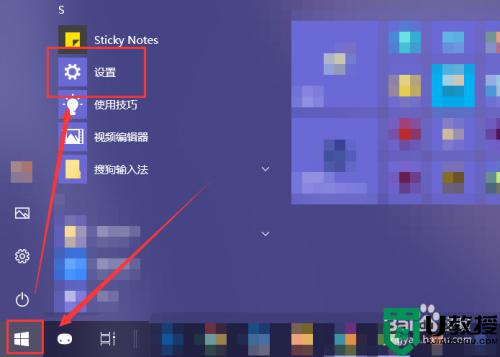
2、在“Windows 设置”窗口中选中“应用”选项。

3、在“应用”页面左侧中找到“启动”选项。
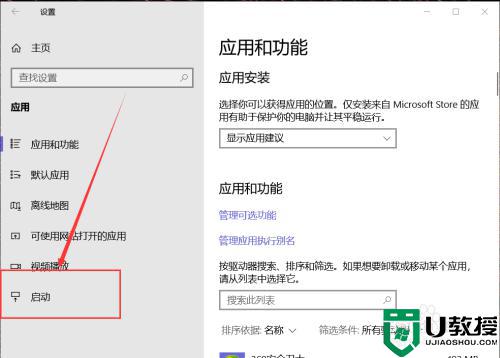
4、然后在右侧页面中就能找到开机自动启动的应用程序,这里关闭应用右侧的开关即可将其关闭开机时启动。
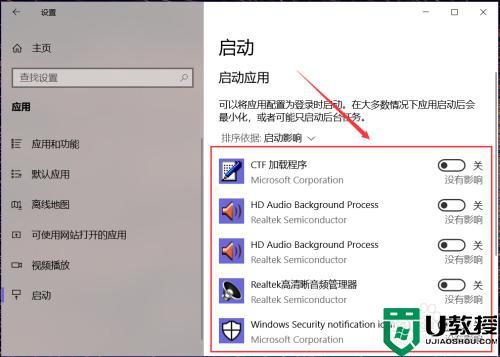
5、有些应用在其设置界面中提供开机时开启的开关选项,在想要禁止开机时启动的应用设置中关闭其开机自动启动即可。
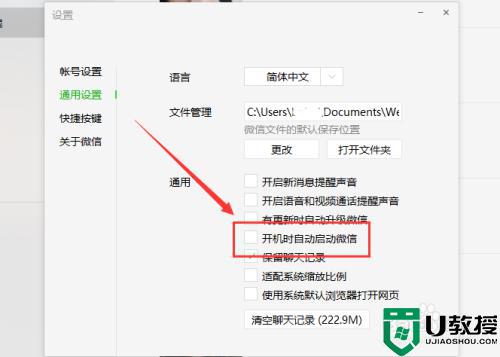
6、除此之外,还可以通过第三方应用应用程序管理启动项,禁止某些程序开机时自动启动即可。
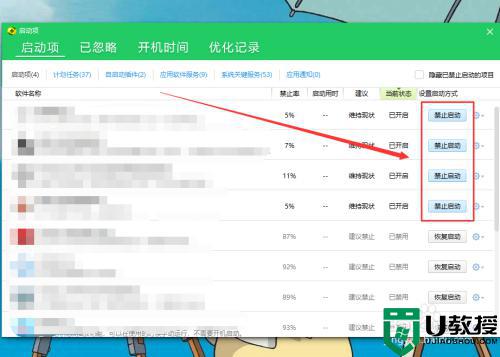
以上就是关于关闭自动启动软件设置方法了,有需要的用户就可以根据小编的步骤进行操作了,希望能够对大家有所帮助。
相关教程:
win10怎么关闭开机自启软件
关闭自动启动软件如何设置 电脑怎么关闭自动启动软件相关教程
- win7怎么关闭开机自启动程序 win7如何关闭开机自启动软件
- 如何关闭电脑开机自启动软件 怎么关闭开机自动启动软件
- win10开机自动启动软件怎么关闭
- 怎样关闭电脑开机自动运行程序 如何关闭电脑开机自动启动的软件
- Win11怎么关闭开机自启动软件
- 如何设置开机启动软件 如何设置电脑自启动项
- 如何设置自启程序 如何设置电脑软件自启动
- 电脑开机自启动软件怎么关闭 电脑开机自启软件怎么取消
- 如何让软件开机启动 如何设置开机自动启动
- 电脑开机自启动在哪里关 开机自启动程序关闭方法
- 5.6.3737 官方版
- 5.6.3737 官方版
- Win7安装声卡驱动还是没有声音怎么办 Win7声卡驱动怎么卸载重装
- Win7如何取消非活动时以透明状态显示语言栏 Win7取消透明状态方法
- Windows11怎么下载安装PowerToys Windows11安装PowerToys方法教程
- 如何用腾讯电脑管家进行指定位置杀毒图解

